È noto a tutti che Facebook è stata una delle più grandi piattaforme social. Puoi rimanere in contatto con i tuoi amici e le tue famiglie tramite Facebook all'istante. Tuttavia, alcune persone potrebbero stancarsi di aggiornamenti e pubblicità travolgenti. Ci sono molte ragioni per spiegare perché le persone vogliono cancellare per sempre un account Facebook. Se hai già deciso di lasciare già Facebook, questo articolo è la tua guida completa.
I paragrafi seguenti mostrano conseguenze e soluzioni sull'eliminazione del tuo account Facebook. Pertanto, puoi leggere attentamente per capire se vuoi veramente sbarazzarti del vecchio account Facebook. Successivamente, segui i passaggi di seguito per cancella un account Facebook su cellulare o PC con facilità.
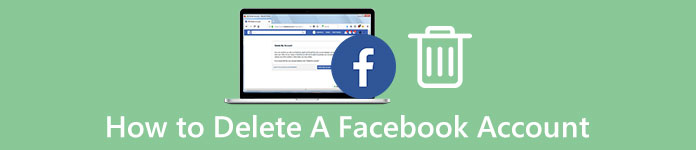
- Parte 1: qual è la differenza tra la disattivazione e l'eliminazione del mio account
- Parte 2: Cosa accadrà dopo aver eliminato l'account FB
- Parte 3: Come posso cancellare il mio account FB senza password
- Parte 4: Come eliminare account Facebook in modo permanente e immediato senza attendere 14 Days
- Parte 5: Come recuperare i messaggi eliminati di Facebook dopo aver eliminato l'account
Parte 1: Qual è la differenza tra la disattivazione e l'eliminazione del mio account
In realtà, Facebook offre due scelte per le persone che vogliono smettere di usare Facebook per un periodo di tempo. In un'altra parola, puoi disattivare o eliminare il tuo account Facebook. Quindi, come distinguere queste due opzioni?
Nel momento in cui disattivi il tuo account Facebook, gli altri non possono vedere la tua cronologia o cercare te. Sebbene alcune informazioni come i messaggi che hai inviato possano comunque rimanere visibili agli altri. Beh, disattivando un account Facebook non importa molto. Sei in grado di riattivare il tuo ID di Facebook ogni volta che vuoi.
Per quanto riguarda la cancellazione di un account Facebook, tutto ciò che è memorizzato nel tuo ID di Facebook verrà rimosso completamente. Ma i tuoi amici hanno ancora accesso ai messaggi che hai inviato prima. Tuttavia, non c'è modo di recuperare il tuo account Facebook dopo averlo cancellato.
Come si annulla / disattiva il proprio account Facebook
Passo 1 . Scegli l'icona "Menu" nell'angolo in alto a destra della pagina Facebook
Passo 2 . Scegli l'opzione "Impostazioni"
Passo 3 . Fare clic su "Generale" nel pannello di sinistra
Passo 4 . Seleziona "Gestisci account"
Passo 5 . Scorri verso il basso e fai clic su "Disattiva il tuo account"
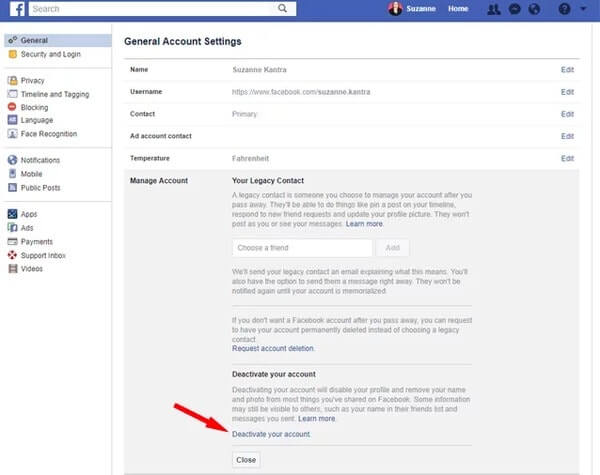
Puoi anche disattivare un account Facebook su iPhone o Android tramite le impostazioni generali dell'account Facebook, che è simile a disattivando un account Snapchat.
Parte 2: Cosa accadrà dopo aver eliminato l'account FB
Domanda 1: Posso cancellare il mio account Facebook adesso?
Risposta 1: non è possibile eliminare immediatamente un account Facebook. Il team di Facebook ritarda la cancellazione per diversi giorni. E potrebbero essere necessari fino a 90 giorni per cancellare i dati memorizzati nei sistemi di backup. Fortunatamente, le informazioni di Facebook non sono accessibili su Facebook durante questo periodo.
Domanda 2: Qual è la conseguenza dell'eliminazione di un account Facebook?
Risposta 2: Sono necessari alcuni giorni per completare l'eliminazione dell'account Facebook. E ricorda di non accedere nuovamente al tuo account Facebook. In caso contrario, la tua richiesta di cancellazione verrà annullata automaticamente. Inoltre, non puoi eliminare la cronologia dei messaggi e altre informazioni che non sono archiviate nel tuo account. Così gli altri possono ancora vedere i messaggi che hai inviato dopo che il tuo account Facebook è stato eliminato. Tuttavia, potresti recuperare le foto di Facebook cancellate, messaggi, ecc.
Domanda 3: cosa succede veramente quando cancello il mio account di Facebook?
Risposta 3: Non sei più in grado di utilizzare questo account Facebook. E tutte le informazioni personali associate all'account verranno cancellate. Le tue foto o note potrebbero ancora esistere nei server di Facebook. Ma altri utenti di Facebook non possono accedervi.
Parte 3: Come posso cancellare il mio account FB senza password
Cosa succede se hai dimenticato la tua password di accesso a Facebook? C'è un modo per eliminare un account Facebook senza password? Fortunatamente, Facebook offre diversi metodi di recupero. È possibile ripristinare la password di Facebook e dimettersi nell'account Facebook senza troppi sforzi. Successivamente, è facile cancellare temporaneamente o definitivamente un account Facebook.
Passo 1 . Scegli il link "Password dimenticata" sulla home page di Facebook
Passo 2 . Reimposta la password con il tuo indirizzo e-mail o domande / contatti di sicurezza
Passo 3 . Rassegna nel tuo account Facebook
Passo 4 . Individua la pagina delle impostazioni di Facebook e fai clic su "Sicurezza" nella colonna di sinistra
Passo 5 . Scegli "Disattiva il tuo account" o visita la pagina "Elimina il mio account"
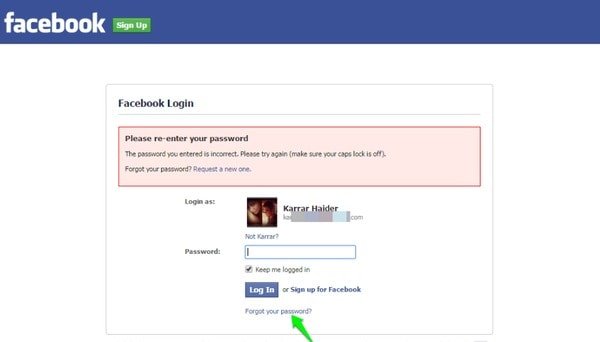
Quindi segui le istruzioni sullo schermo e gestisci con il link Elimina account Facebook. Successivamente, è possibile richiedere una cancellazione permanente con successo.
Parte 4: Come eliminare account Facebook in modo permanente e immediato senza attendere 14 Days
È possibile aprire la pagina delle impostazioni generali di Facebook per scaricare una copia dei dati di Facebook, se necessario. Altrimenti, non è rimasto nulla dopo aver eliminato l'account Facebook.
Passo 1 . Vai a www.facebook.com/help/delete pagina dell'account
Passo 2 . Accedi a Facebook con l'account e la password
Passo 3 . Fai clic sull'opzione "Elimina il mio account"
Passo 4 . Risolvi il tuo account Facebook e digita il codice captcha
Passo 5 . Scegli "OK" per confermare la richiesta di eliminazione di Facebook
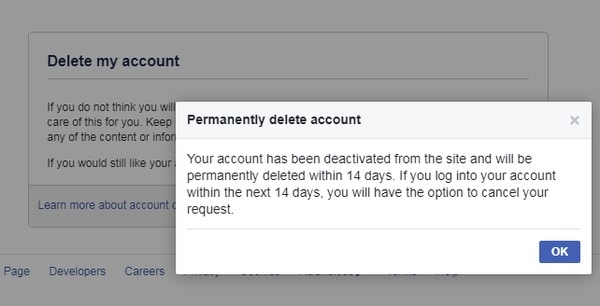
Non accedere al tuo account Facebook entro i prossimi giorni 14. Successivamente, puoi eliminare un account Facebook in modo permanente e immediato.
Da non perdere
Come eliminare i messaggi su Facebook
Come cancellare la cronologia delle ricerche di Facebook
Parte 5: Come recuperare i messaggi eliminati di Facebook dopo aver cancellato l'account
Per le persone che cancellano importanti messaggi di Facebook senza backup, Apeaksoft Android Data Recovery è il tuo ultimo attrezzo. Puoi recuperare i messaggi cancellati o persi, contatti, foto, registri delle chiamate e qualsiasi altro file da telefoni Android, tablet e schede SD senza perdita di dati. E la sua interfaccia user-friendly consente agli utenti di recuperare i messaggi dopo aver eliminato un account Facebook facilmente e rapidamente.
- Recupera i dati persi da vari scenari incluso il problema della scheda SD, la cancellazione errata, ecc.
- Supporto su tipi di file 20 come messaggi, galleria, registri delle chiamate, video e altro.
- Pienamente compatibile con i dispositivi portatili 5,000 Android.
- Esegui il backup dei tuoi dati Android compresi i file persi o cancellati sul tuo computer.
Passo 1 . Collega Android a Android Data Recovery
Avvia Android Data Recovery su Windows o Mac PC. Successivamente, utilizzare un cavo USB lampo per collegare il proprio smartphone o tablet Android al computer. Attendi qualche secondo finché questo programma non rileva il tuo smartphone.

Passo 2 . Abilita la modalità di debug USB
Scegli "OK" quando vedi una notifica per consentire il debug USB sul tuo dispositivo Android. In caso contrario, è necessario seguire il tutorial sullo schermo per attivare manualmente la modalità di debug USB.

Passo 3 . Scegli i messaggi da recuperare
Ti verrà richiesto di scegliere il tipo di file da ripristinare. Durante questo periodo, fare clic sulla piccola casella di controllo prima di "Contatti". Quindi scegli "Avanti" per andare avanti.

Passo 4 . Inizia a recuperare i messaggi di Facebook eliminati
Seleziona e visualizza in anteprima le informazioni dettagliate di qualsiasi messaggio liberamente. Puoi attivare "visualizza solo gli elementi eliminati" per vedere solo i messaggi di Facebook eliminati. Dopo aver scelto i messaggi di Facebook eliminati, fai clic sul pulsante "Recupera" nell'angolo in basso a destra.

Quindi sentiti libero di cancellare un account Facebook su Android o altre piattaforme. Anche se elimini per errore qualcosa, puoi comunque recuperarlo attraverso questo potente programma di recupero dati.



 Recupero Dati iPhone
Recupero Dati iPhone Ripristino del sistema iOS
Ripristino del sistema iOS Backup e ripristino dati iOS
Backup e ripristino dati iOS Screen Recorder iOS
Screen Recorder iOS MobieTrans
MobieTrans Trasferimento iPhone
Trasferimento iPhone Gomma per iPhone
Gomma per iPhone Trasferimento WhatsApp
Trasferimento WhatsApp Sblocco iOS
Sblocco iOS Convertitore HEIC gratuito
Convertitore HEIC gratuito Cambia posizione iPhone
Cambia posizione iPhone Android Data Recovery
Android Data Recovery Broken Android Data Extraction
Broken Android Data Extraction Backup e ripristino dati Android
Backup e ripristino dati Android Trasferimento telefonico
Trasferimento telefonico Recupero dati
Recupero dati Blu-ray Player
Blu-ray Player Mac Cleaner
Mac Cleaner DVD Creator
DVD Creator PDF Converter Ultimate
PDF Converter Ultimate Ripristino password di Windows
Ripristino password di Windows Specchio del telefono
Specchio del telefono Video Converter Ultimate
Video Converter Ultimate Video Editor
Video Editor Screen Recorder
Screen Recorder Convertitore da PPT a Video
Convertitore da PPT a Video slideshow Maker
slideshow Maker Free Video Converter
Free Video Converter Screen Recorder gratuito
Screen Recorder gratuito Convertitore HEIC gratuito
Convertitore HEIC gratuito Compressore video gratuito
Compressore video gratuito Compressore PDF gratuito
Compressore PDF gratuito Free Audio Converter
Free Audio Converter Registratore audio gratuito
Registratore audio gratuito Video Joiner gratuito
Video Joiner gratuito Compressore di immagini gratuito
Compressore di immagini gratuito Gomma per sfondo gratuita
Gomma per sfondo gratuita Upscaler di immagini gratuito
Upscaler di immagini gratuito Rimozione gratuita di filigrane
Rimozione gratuita di filigrane Blocco schermo iPhone
Blocco schermo iPhone Puzzle Game Cube
Puzzle Game Cube





